إدخال المهام المتكررة Recurring Tasks
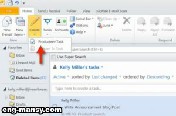
إذا كانت بعض المهام التي تتعامل معها تقوم بها بشكل متكرر يمكنك تحديد ميعاد وعدد مرات تكرار هذه المهمة بدلاً من إدخالها أكثر من مرة في تواريخ تكرارها لعمل ذلك تابع الخطوات التالية:
- تأكد أن النافذة Tasks ما زالت مفتوحة وأنك أدخلت بيانات المهمة التي تريدها بصورة صحيحة.
- من التبويب Task ومن المجموعة Options انقر الزر Recurrences سيظهر المربع الحواري Task Recurrence.
- من هذا المربع يمكنك تحديد كيفية تكرار هذه المهمة سواء كل يوم أو كل أسبوع أو كل شهر أو في يوم محدد من أي شهر وهكذا.
- بعد تحديد كيفية تكرار هذه المهمة انقر الزر Ok لتعود إلى النافذة Task وستلاحظ ظهور شريط رمادي أعلى في النافذة يخبرك بميعاد تكرار هذه المهمة.



